| �G�N�Z�����H�m�@>�@�G�N�Z�����H�m2010 |
�ӂ肪�Ȃ�\��������
�@
�ӂ肪�Ȃ�\���������Z����I�����Ă����Ă���A�u�ӂ肪�Ȃ̕\��/��\���v�����s���܂�Excel�œ��͂����f�[�^�ɂ́A�����I�ɂӂ肪�Ȃ��t������܂��B�u�ӂ肪�Ȃ̕\��/��\���v���g���ƁA���̕\���̗L�����ւ��邱�Ƃ��ł��܂��B ��Excel�œ��͂��Ă��Ȃ��f�[�^�ɂ͂ӂ肪�Ȃ͕t������Ȃ��̂ŁA�u�ӂ肪�Ȃ̕\��/��\���v���g���Ă��A�ӂ肪�Ȃ͕\������܂���B |
|
|
Excel 2010/2007�̏ꍇ�@�b�@Excel 2003/2002�̏ꍇ |
|
�@
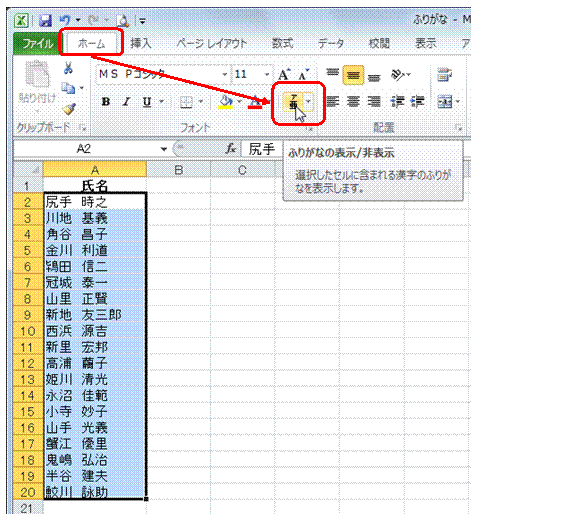 |
�@�ӂ肪�Ȃ�\���������f�[�^�̂���Z����I�����Ă���A�u�z�[���v�^�u�́u�ӂ肪�Ȃ̕\��/��\���v�{�^�����N���b�N���܂��@ |
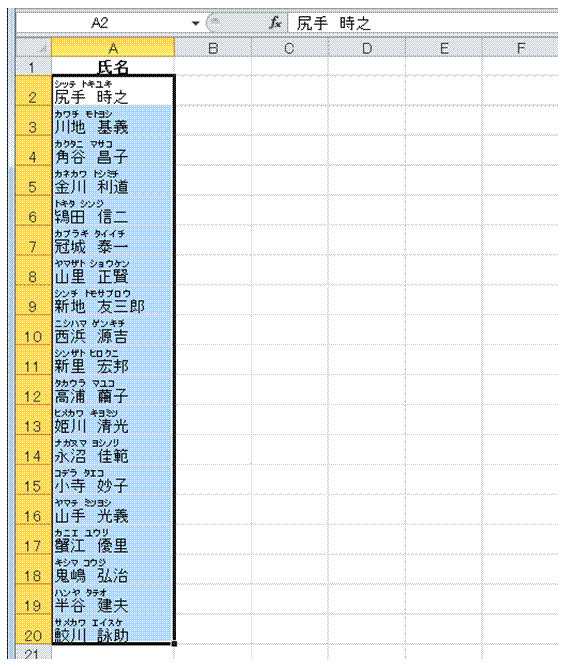 |
�A�ӂ肪�Ȃ��\������܂��@ �@ |
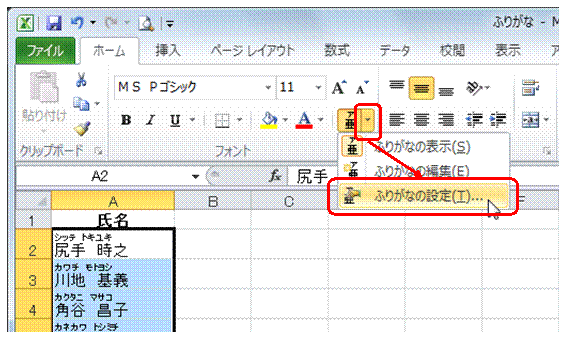 |
�B�ӂ肪�Ȃ̕\�����@�́A�u�ӂ肪�Ȃ̕\��/��\���v�{�^���́��{�^�����u�ӂ肪�Ȃ̐ݒ�v�ŕς��邱�Ƃ��ł��܂� |
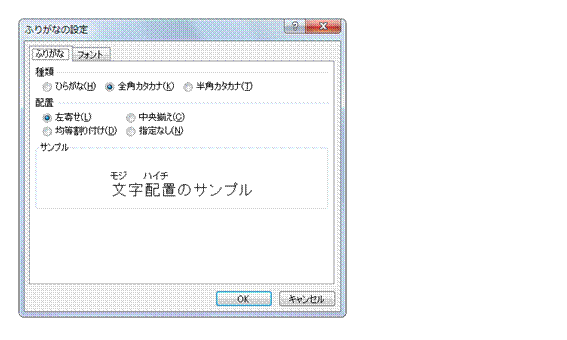 |
�C�ӂ肪�Ȃ́u��ށv��u�z�u�v��ύX�ł��܂������ł̕ύX�́A�I�𒆂̃Z���݂̂ɓK�p����܂��B �@ �@ |
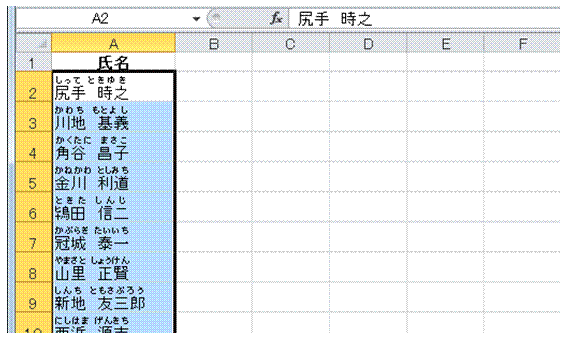 |
�D���Ƃ��A�u�Ђ炪�ȁv�Łu�ϓ�����t���v�ɂ���ƁA���̉�ʂ̂悤�Ȃӂ肪�ȕ\���ƂȂ�܂��@ |
�@
|
|
�֘A���鑼�̃y�[�W |
|
2�̌^�ԃ��X�g���Q�Ƃ��āA�������i�ׂ���
�f�[�^�̓��͂���Ă��Ȃ��Z���̐���m�肽��
�j���ʂʼn������߂���
�G���[�l #N/A ��\���������Ȃ�
�j�����Ɏ��Ǝ��{�����̍��v�����߂���
���ʐ�����7�ȏ�̐��i��SUMIFS���ō��v������
�ꗗ�Ɋ܂܂��f�[�^�����͂��ꂽ�Ƃ��ɁA�����t�������ŋ�������
�u�I�C���v�Ɩ��̂����i���ƁA���ʐ����̗����̏����ɍ��v������̂��ASUMIFS���ō��v������
4�ȏ�8�����̕]���_�̓����Ă���Z���̌������߂���
����̃f�[�^�����͂���Ă���Z���̐���m�肽��
�u���v��8�Ƃ���v�Z���̌��ʂ�\����������
���ʐ������u7�v�̐��i�̌������v������
�]���_��8�ȏ�̉Ґ������߂���
IF�����Œu������l���A�ȒP�ɕύX������
�ʃV�[�g�̈ꗗ�Ɋ܂܂�鏤�i�������͂��ꂽ�Ƃ��ɁA���̃Z����C�ӂ̐F�œh��Ԃ��ċ���������
����͈̔͂ɂ���Z���̌�����Ɋm�F������
���i�R�[�h���̂Ƃ��A
���i����P���̗��ɃG���[�l��\�����������Ȃ�
�w�肵�����ʐ����Ɛ��i���̗����ɍ��v������̂����v������
���`���j���̔��ゾ�������v������
30���40��̉҂̐������߂���
���`���j���̔���̕��ς����߂���
����̒l�ȏ�̃Z���̌�����Ɋm�F������
�e�X�g�̐��т�]������
�\�̈ꕔ��������בւ����� |